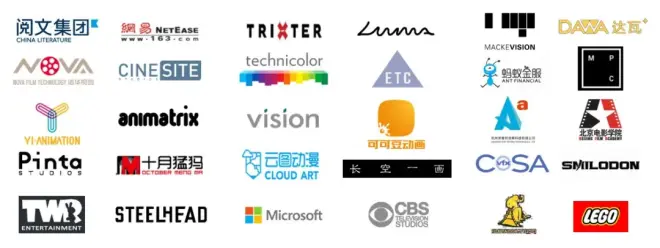如何在ftrack中使用自定义属性
ftrack在每个对象类型上都附带一组默认属性。如果想根据需要和工作流自定义系统,可以使用自定义属性,还可以通过工具栏右侧的“设置”按钮轻松地将属性添加到电子表格中。
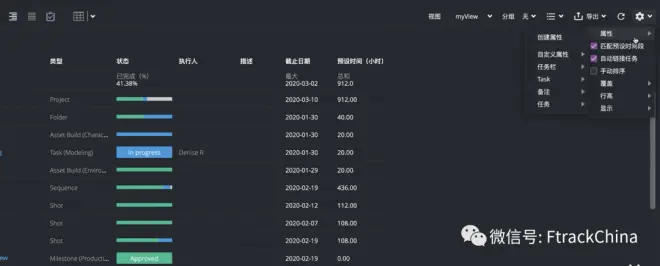
自定义属性可用于跟踪对象上的数据。属性具有类型,可以配置权限设置。自定义属性可用于过滤、排序和分组数据,也可从Python API访问。在列表、用户、资产版本和其他对象上可以创建自定义属性。
在任务电子表格中查看自定义属性
电子表格可以配置为按自定义属性显示、排序和筛选。
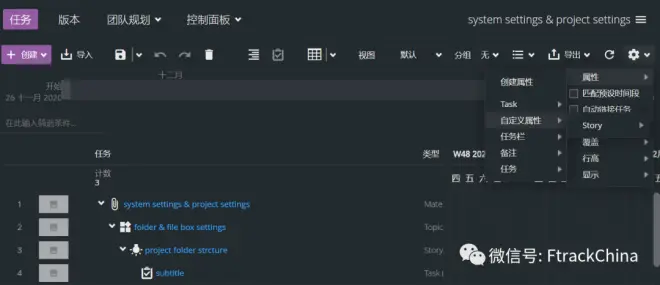
在侧边栏中
侧边栏中的信息选项会列出该对象类型的所有自定义属性,也可以从此处编辑这些值。
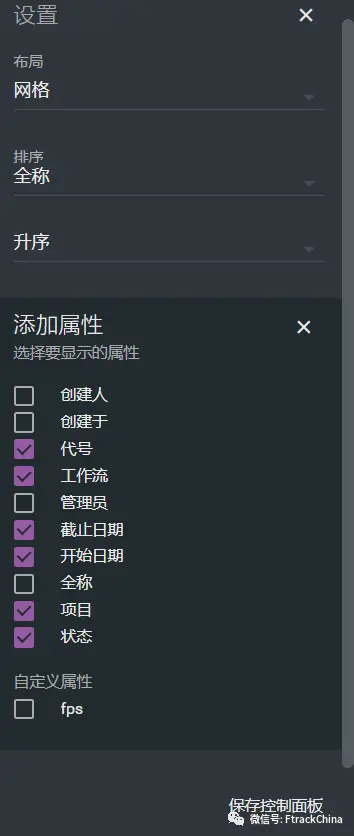
编辑自定义属性的值
保存在自定义属性中的值可以与其他属性相同的方式进行编辑,方法如下:
点击电子表格中的单元格
使用侧边栏
使用Python API
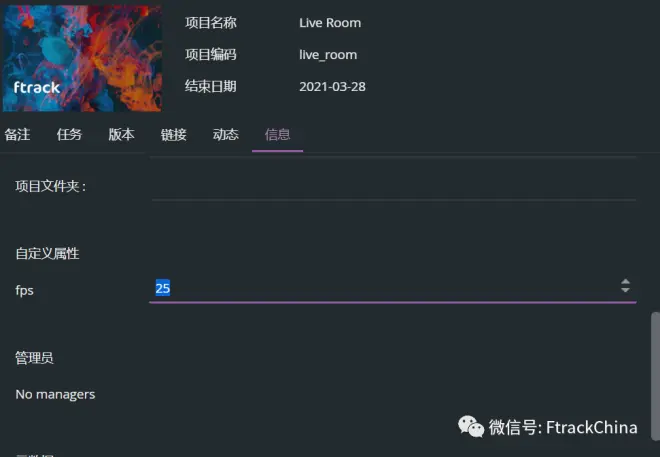
创建自定义属性
有几种方法可以创建自定义属性。
1. 通过“创建”对话框
单击任务电子表格上方工具栏中的“创建”按钮,然后选择要创建的对象,打开“创建”对话框。向下滚动到对话框底部,然后点击“创建属性”。
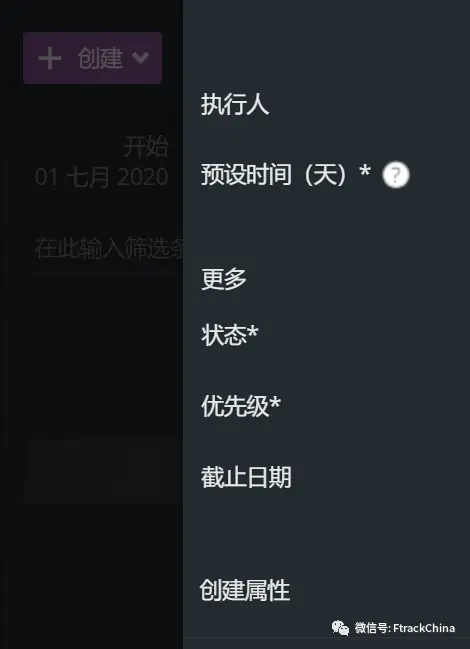
2. 通过设置按钮
点击任务电子表格工具栏右侧的“设置”按钮。选择属性‣创建属性以打开创建属性对话框。
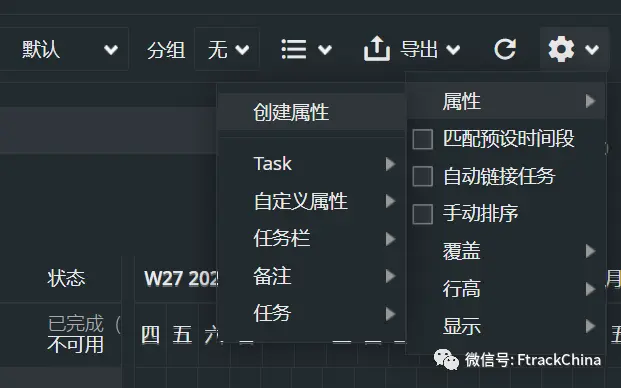
3. 通过系统设置
点击“系统设置”,“高级”类别中的“自定义属性”。这里显示所有可用的自定义属性。
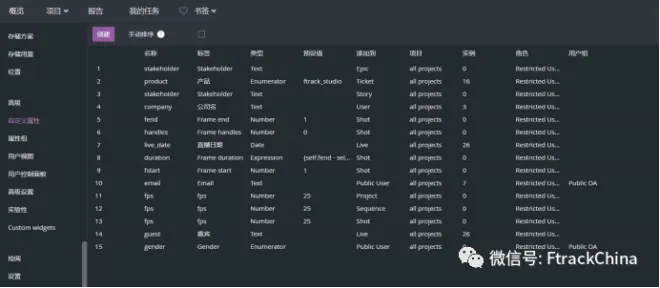
从这里可以创建、编辑和删除自定义属性。
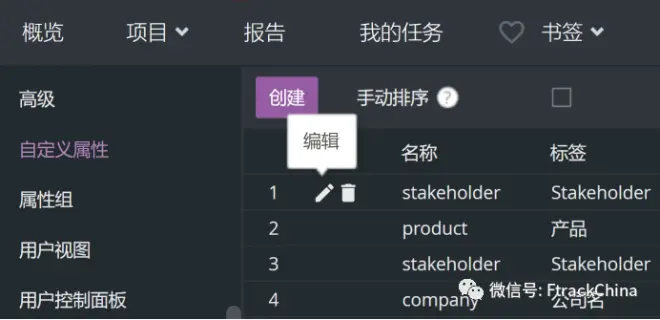
点击“创建”按钮以打开“创建属性”对话框。这里包含一些仅对管理员可用的设置。
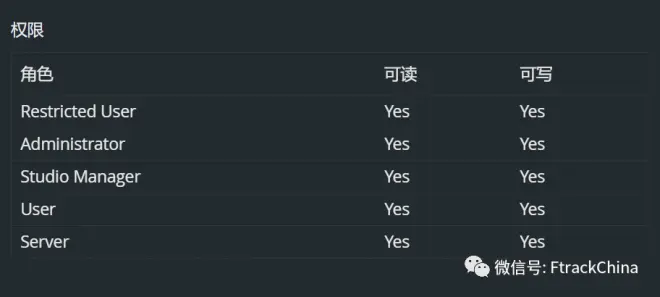
在“添加到”框中输入详细信息并选择要将自定义属性添加到的对象类型,完成后点击“创建”。
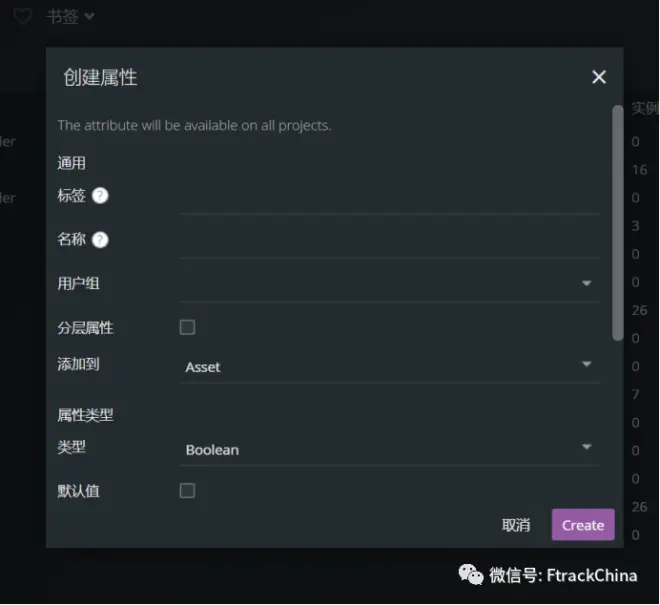
更改“信息”选项和“创建”对话框中的显示顺序,可以点击“手动排序”并拖放属性。调整完毕后点击“保存”。
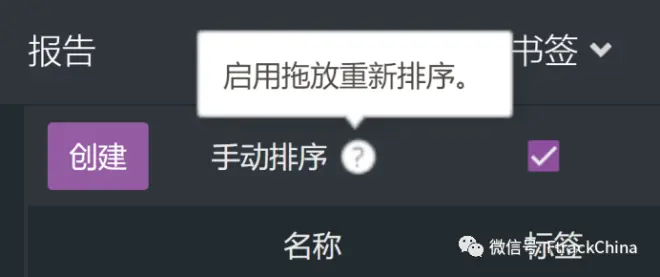
删除自定义属性
管理员可以从系统设置中删除自定义属性。在“系统设置”中,单击“高级”类别中的“自定义属性”。此页显示可用的自定义属性列表,从中可以删除属性。
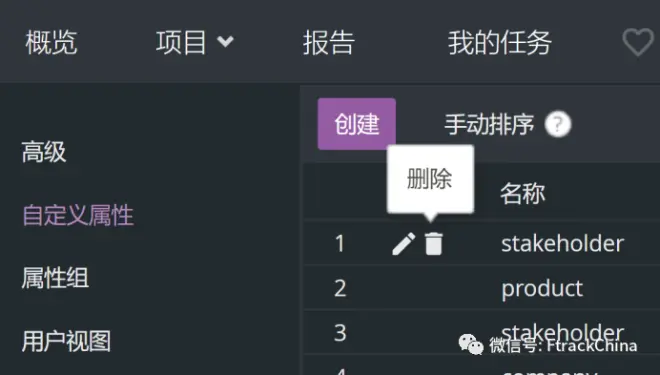
属性权限
属性可以限制为某些用户角色如项目经理或受限用户。在“创建属性”对话框中,在“权限”框中选择要限制属性的角色。
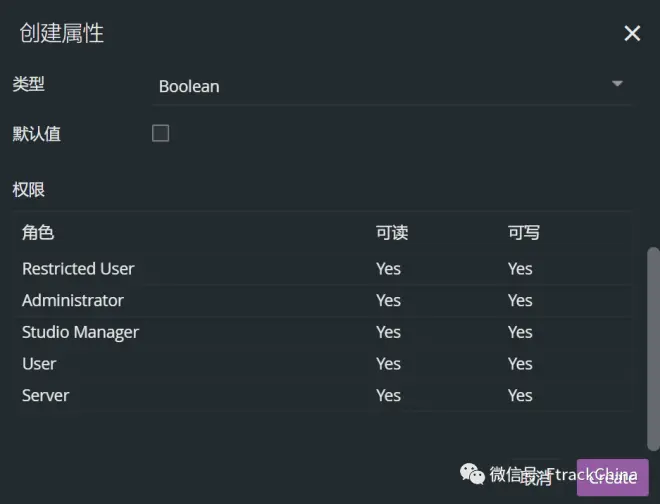
属性组
创建的自定义属性可以整合为组,以便更容易查找和管理。点击工具栏右侧的设置‣属性时,这些组将显示在“自定义属性”菜单中。
属性组在系统设置‣高级‣属性组页面进行管理。
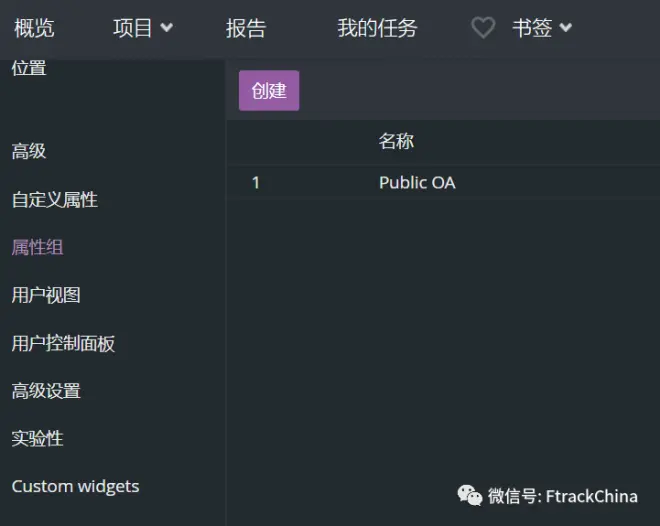
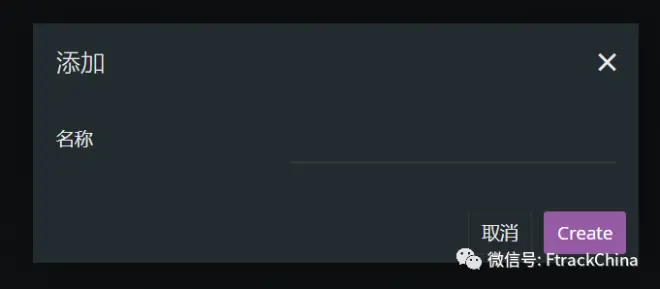

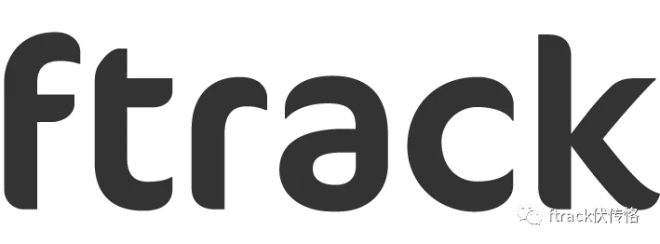
来自北欧的流程管理软件!诞生于2008年,发展到2011年正式成为全球普遍使用的商业软件。作为世界一流的娱乐媒体行业流程管理软件,全球数千家企业用户和不计其数的个人艺术家都在使用!